华为手机微信图标换成照片怎么设置华为手机微信图标怎么更换
-
 2023-11-23 21:40:01
2023-11-23 21:40:01
- 编辑:0791攻略网
- 来源:网络转载
华为手机微信图标可以自定义设置,大家可以DIY专属于自己的个性图标,不仅可以改变图标的颜色还可以更换成自己的照片。那么华为手机微信图标怎么更换呢?来看看吧!
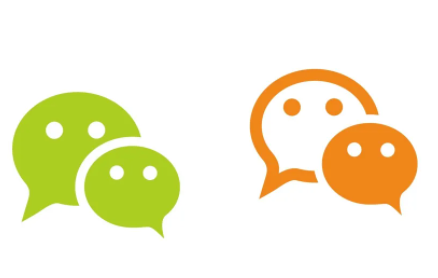
华为手机微信图标换成照片怎么设置
1、打开华为主题APP,在“我的”页面点击混搭DIY。
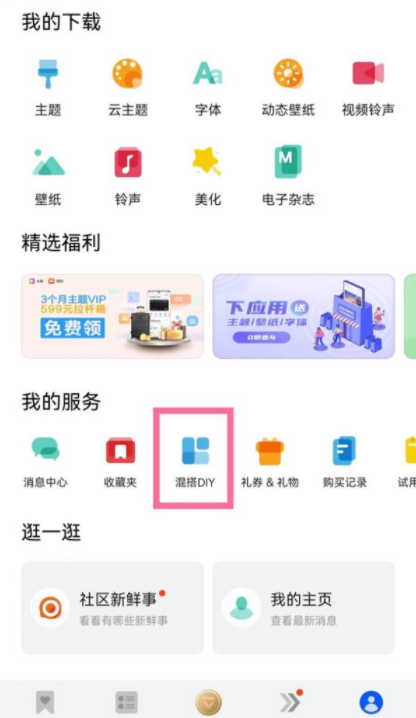
2、点击图标选项。
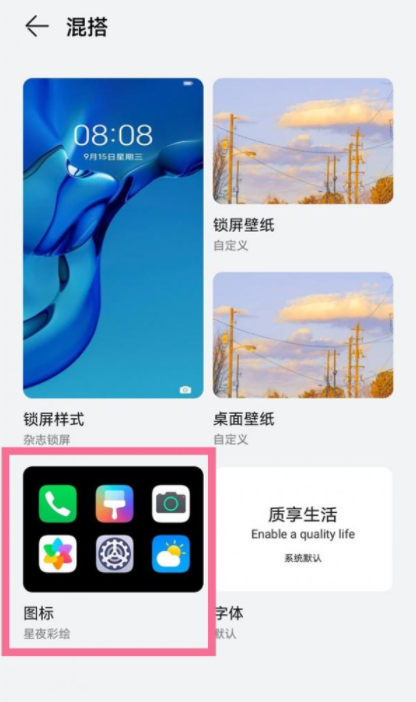
3、进入使用的图标,点击自定义。
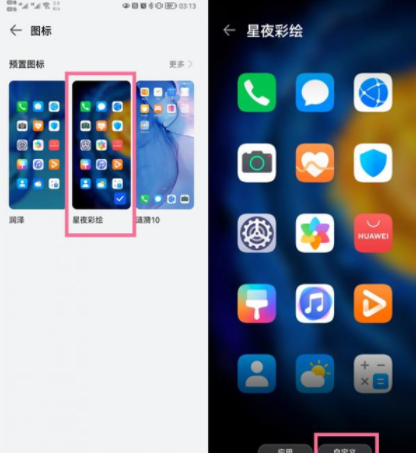
4、点击微信图标,从相册中选择需要更换的图片即可。

华为手机微信图标怎么更换
1、在设置前先在网上找一张想要设置的微信图标图片。在手机中找到自带的主题应用进入。
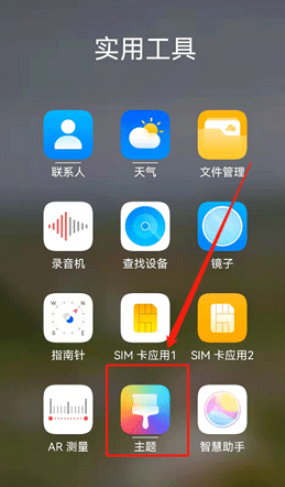
2、进入后在我的页面找到混搭diy功能。
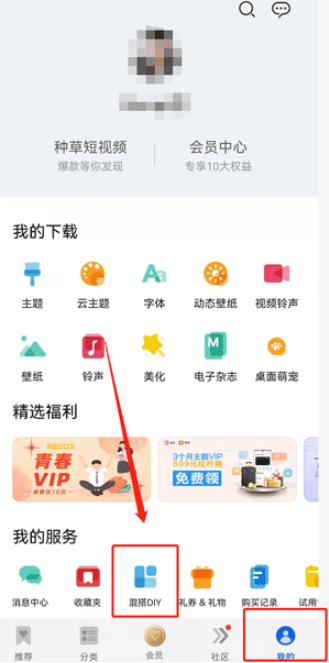
3、继续在这点击图标进入。
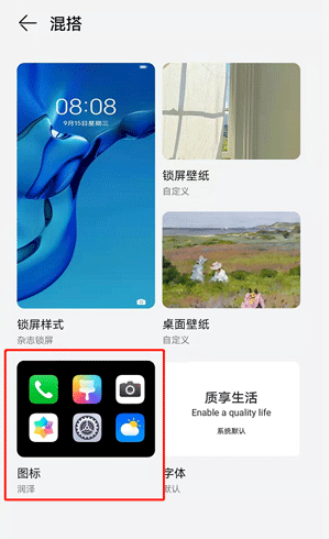
4、点击自己正在使用的图标进入。
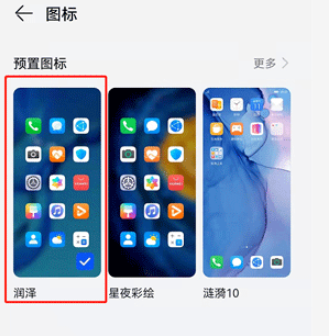
5、进入后在下方可以看到一个自定义选项,点击进入。
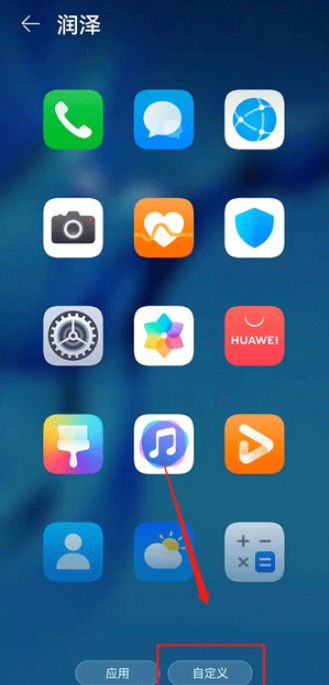
6、接着找到微信图标点击。
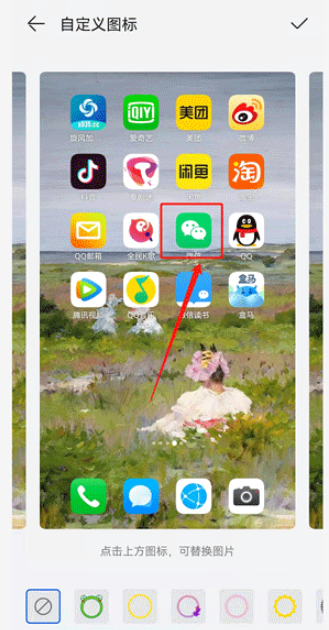
7、进入后选择本地图库。
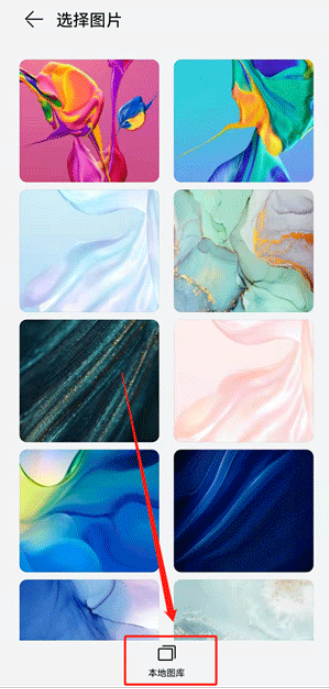
8、裁剪图片到合适的大小,点击确认。
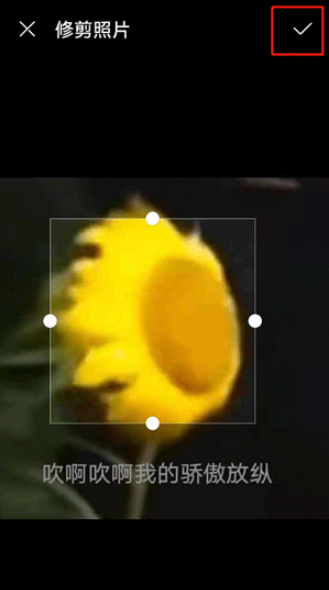
9、最后在这可以看到设置效果,确认后点击右上角确认即可成功更换。




